HP ProDesk 400 G2.5 Small Form Factor PC User Manual
Browse online or download User Manual for Unknown HP ProDesk 400 G2.5 Small Form Factor PC. HP ProDesk 400 G2.5 Small Form Factor PC [en]
- Page / 52
- Table of contents
- BOOKMARKS


- À propos de ce livre 3
- Sommaire 5
- 1 Caractéristiques du produit 7
- Composants du panneau avant 8
- Composants du panneau arrière 9
- 2 Mises à niveau du matériel 11
- Retrait du panneau avant 14
- Connecteurs de la carte mère 17
- DIMM DDR3/DDR3L SDRAM 19
- Équipement des supports DIMM 20
- Installation des modules DIMM 20
- Emplacement des lecteurs 29
- Verrou de câble 39
- A Remplacement de la batterie 45
- B Décharges électrostatiques 48
- Préparation au transport 50
- D Accessibilité 51
Summary of Contents
Guide de référence du matérielPC professionnel HP ProDesk 400 G2.5 à faibleencombrement
Emplacement du numéro de sérieChaque ordinateur possède un numéro de série unique et un identifiant de produit situés sur son châssisexterne. Ayez tou
2 Mises à niveau du matérielFonctionnalités de maintenanceL’ordinateur possède des fonctions facilitant sa mise à niveau et son entretien. Un grand no
Retrait du panneau d'accès à l'ordinateurPour accéder aux composants internes, vous devez enlever le panneau d’accès :1. Retirez/dégagez tou
Remise en place du panneau d'accès à l'ordinateurPlacez le panneau sur l'ordinateur (1), puis faites-le coulisser vers l'avant (2)
Retrait du panneau avant1. Retirez/désengagez tout périphérique de sécurité qui entrave l’ouverture de l’ordinateur.2. Retirez tout support amovible d
2. Pour retirer un cache protecteur de lecteur optique fin, poussez les deux languettes de maintien ducache vers l'intérieur (1), puis tirez le c
Remise en place du panneau avantInsérez les trois crochets en bas du panneau dans les trous rectangulaires du châssis (1), puis appuyez sur lehaut du
5. Positionnez l’ordinateur de façon à ce que le côté droit soit orienté vers le bas et placez l’ordinateur surle socle en option.REMARQUE : Pour stab
N Connecteur de la carte mère Étiquette de carte mère Couleur Composant1 PCI Express x16 X16PCIEXP noir Carte d'extension2 PCI Express x1 X1PCIEX
Installation de mémoire supplémentaireL’ordinateur est fourni avec des modules de mémoires DIMM DDR3L SDRAM à consommation faible. Il prendégalement e
© Copyright 2015 Hewlett-PackardDevelopment Company, L.P.Microsoft et Windows sont des marquesdéposées aux États-Unis par le groupe desociétés Microso
Équipement des supports DIMMLa carte mère est équipée de deux supports DIMM, un par canal. Ces supports sont libellés DIMM1 et DIMM3.Le support DIMM1
5. Retirez le panneau d’accès de l’ordinateur.AVERTISSEMENT ! Afin d'éviter tout risque de blessures dues aux surfaces brûlantes, laissez lescomp
8. Poussez le loquet de dégagement de boîtier de disque vers l'intérieur (1), faites pivoter le boîtier vers lehaut (2), puis faites glisser les
11. Maintenez le bloc de disque en l'inclinant et insérez les languettes sur le côté du bloc de disque dans lesfentes du châssis (1), puis baisse
13. Faites glisser complètement le lecteur optique à travers le panneau avant (1) jusqu'à ce qu'il s'emboîte(2), puis branchez le câble
Retrait ou installation d'une carte d'extensionL'ordinateur dispose également d'un logement pour carte PCI Express x1 et un logeme
a. Si vous installez une carte d'extension dans un connecteur PCI Express x16 vide, retirez le cache duconnecteur d'extension approprié à l&
c. Si vous retirez une carte PCI Express x1, tenez-la de chaque extrémité et faites-la délicatementbasculer jusqu'à ce que les connecteurs sorten
11. Pour installer une nouvelle carte d’extension, tenez-la à la verticale du connecteur de la carte mère,puis déplacez-la vers l’arrière du châssis (
Emplacement des lecteurs1 Compartiment d'une unité optique slim de 9,5 mm2 Compartiment du disque durREMARQUE : La configuration du lecteur sur v
À propos de ce livreCe guide fournit des informations basiques relatives à la mise à jour du PC professionnel HP ProDesk.AVERTISSEMENT ! Le non-respec
Installation et retrait d'unitésLors de l'installation de lecteurs supplémentaires, suivez ces consignes :●Le disque dur SATA (Serial ATA) p
Retrait d’une unité optique slim de 9,5 mmATTENTION : Avant de retirer une unité de l'ordinateur, veillez à ce qu'elle ne contienne pas de s
Installation d'une unité optique slim de 9,5 mm1. Retirez/désengagez tout périphérique de sécurité qui entrave l’ouverture de l’ordinateur.2. Ret
8. Faites glisser complètement le lecteur optique à travers le panneau avant (1) jusqu'à ce qu'il s'emboîte(2), puis branchez le câble
Retrait et remplacement d'un disque durREMARQUE : Avant de retirer l’ancien disque dur, assurez-vous de sauvegarder ses données de manière àpouvo
7. Débranchez le câble de données (1) et le câble d'alimentation (2) à l'arrière du disque dur et retirez lescâbles du clip de fixation (3).
●Si vous retirez un disque dur de 2,5 pouces, retirez les quatre vis qui fixent le disque au bloc dedisque (1) pour dégager l'unité (2).10. Insta
●Si vous installez un disque dur de 2,5 pouces, placez le disque dans le bloc de disque (1) et fixez ledisque avec quatre vis à filetage métrique M3.R
11. Maintenez le bloc de disque en l'inclinant et insérez les languettes sur le côté du bloc de disque dans lesfentes du châssis (1), puis baisse
13. Faites glisser complètement le lecteur optique à travers le panneau avant (1) jusqu'à ce qu'il s'emboîte(2), puis branchez le câble
iv À propos de ce livre
CadenasVerrou de sécurité V2 de PC professionnel HP 1. Fixez l'attache du câble antivol à un bureau à l'aide des vis appropriées (vis non fo
2. Enroulez le câble antivol autour d'un objet fixe.3. Faites glisser le câble de sécurité à travers l'attache du câble antivol.Installation
4. Séparez les deux poignets de ciseau du verrou du moniteur et insérez le verrou dans la fente de sécuritésituée à l'arrière du moniteur (1), fe
6. Fixez l'attache du câble antivol auxiliaire à un bureau à l'aide de la vis appropriée (vis non fournie) (1),puis placez les câbles auxili
8. Vissez le verrou au châssis à l’aide de la vis fournie (1). Insérez l'extrémité du câble antivol dans leverrou (2) et appuyez sur le bouton (3
A Remplacement de la batterieLa pile livrée avec l’ordinateur alimente l’horloge temps réel. Lorsque vous devez remplacer la pile, utilisezune pile éq
b. Faites glisser la pile de rechange dans l’emplacement, le pôle positif tourné vers le haut. Lesupport maintient la pile en place automatiquement.Ty
b. Insérez la nouvelle pile et remettez la griffe en place.REMARQUE : Une fois la nouvelle pile en place, effectuez les opérations suivantes pour term
B Décharges électrostatiquesUne décharge d’électricité statique, provenant des doigts ou de tout autre conducteur, peut endommager lescartes du systèm
C Instructions d'utilisation, d'entretiencourant et de préparation au transportInstructions d'utilisation et d'entretien courant d
Sommaire1 Caractéristiques du produit ...
Précautions relatives au lecteur optiqueAssurez-vous de respecter les recommandations suivantes lorsque vous utilisez ou nettoyez l’unité optique.Proc
D AccessibilitéHP conçoit, produit et vend des produits et services qui peuvent être utilisés par tout le monde, y compris lespersonnes handicapées, d
IndexAaccessibilité 45Ccaractéristiques techniquesde la mémoire 13carte d'extensioninstallation 19retrait 19composants du panneau arrière 3compos
Méthodes de mise à la terre ...
1 Caractéristiques du produitCaractéristiques de configuration standardLes caractéristiques peuvent varier en fonction du modèle. Pour obtenir de l&ap
Composants du panneau avantLa configuration des unités peut être différente selon le modèle. Certains modèles sont munis d’un cacheprotecteur recouvra
Composants du panneau arrière1 Connecteur pour souris PS/2 (vert) 6 Connecteur de moniteur VGA2Connecteur série 7 Ports USB 2.0 (noir)3Connecteur rése




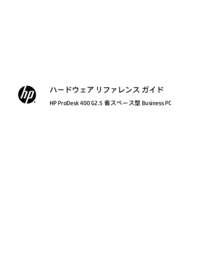




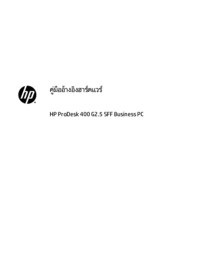






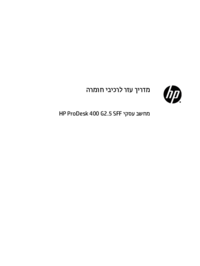


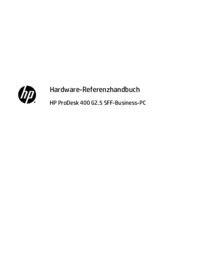

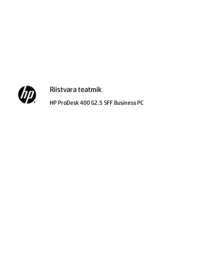










 (54 pages)
(54 pages) (74 pages)
(74 pages) (69 pages)
(69 pages) (69 pages)
(69 pages) (54 pages)
(54 pages) (89 pages)
(89 pages) (90 pages)
(90 pages) (91 pages)
(91 pages) (71 pages)
(71 pages) (87 pages)
(87 pages)







Comments to this Manuals